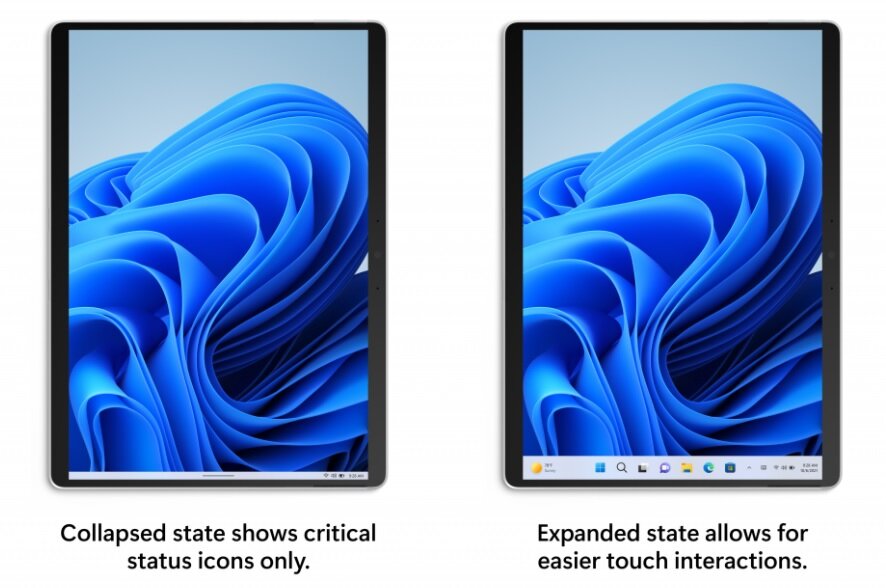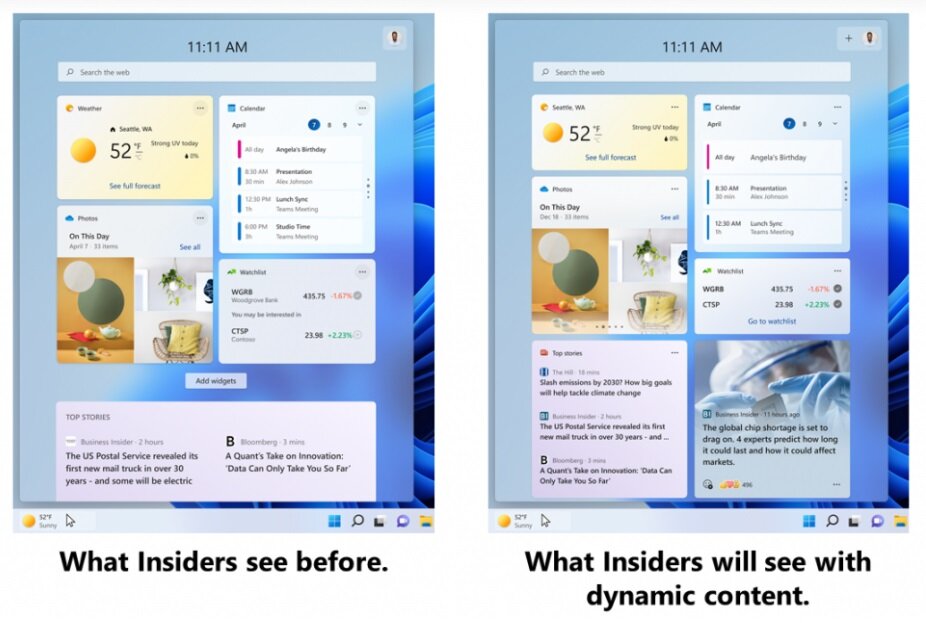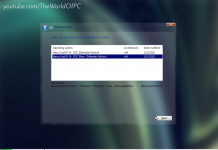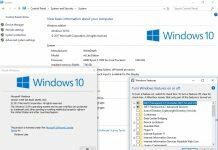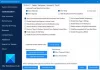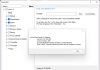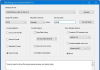Tải về Windows 11 Insider Build 22563 ISO với một số cải tiến mới
Hôm qua, Microsoft chính thức phát hành Windows 11 Insider Build 22563 mới với một số cải tiến trong lĩnh vực thanh tác vụ và tiện ích con được tối ưu hóa cho máy tính bảng. Nhưng cũng có nhiều chỉnh sửa lại được thực hiện. Một phiên bản ARM hiện đã được đưa vào một lần nữa.
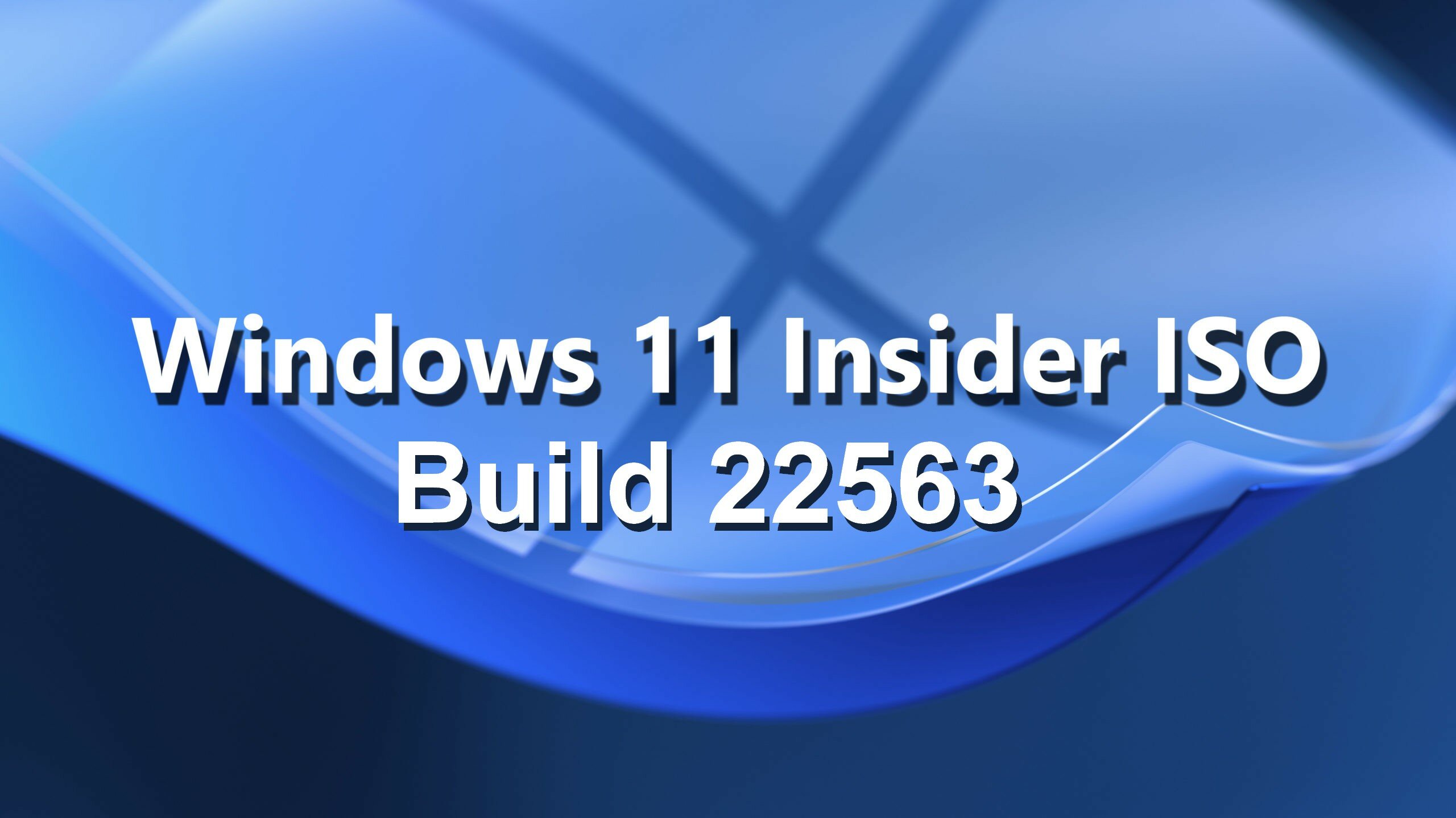
Windows 11 Build 22563 hiện có sẵn cho người dùng trong Dev Channel và nó bao gồm các thay đổi có thể xuất hiện cùng với Sun Valley 2. Bản cập nhật xem trước của tuần này đi kèm với các cải tiến cho tính năng thanh tác vụ và widget. Ngoài ra, nó cũng bao gồm các thay đổi và sửa lỗi đáng chú ý cho File Explorer, Microsoft Edge và hơn thế nữa.
Bản cập nhật được gọi là “Windows 11 Insider Preview 22563 (NI_RELEASE)” và nó được cho là một bản phát hành có lỗi so với các bản cập nhật trước đó. Đó là bởi vì NI_RELEASE là một nhánh phát triển đang hoạt động và bất kỳ thứ gì mới hoặc đã được sửa trong bản cập nhật này có thể có hoặc không được xuất xưởng trong bản cập nhật mùa thu năm 2022 của Windows 11, theo Microsoft.
Một trong những thay đổi lớn nhất trong bản cập nhật hôm nay là hỗ trợ thanh tác vụ tùy chọn mới được tối ưu hóa cho máy tính bảng. Đối với những người không biết, Windows 11 không đi kèm với máy tính bảng vì giao diện đã được cập nhật để hỗ trợ nhiều loại cấu hình, bao gồm cả các thiết bị có màn hình cảm ứng.
Thanh tác vụ được tối ưu hóa cho máy tính bảng, sẽ ra mắt vào mùa thu năm 2022, được thiết kế để giúp người dùng sử dụng thiết bị của họ một chiếc máy tính bảng. Sau khi cập nhật, Windows 11 sẽ tự động điều chỉnh ngữ cảnh khi bạn ngắt kết nối hoặc gập lại bàn phím trên thiết bị của mình. Điều này tương tự như các cải tiến trước đó, nhưng quá trình chuyển đổi sẽ diễn ra suôn sẻ.
Như bạn có thể thấy trong ảnh chụp màn hình ở trên, Microsoft đang khám phá hỗ trợ cho hai trạng thái của thanh tác vụ – thu gọn và mở rộng. Khi thiết bị của bạn ở trạng thái thu gọn, thanh tác vụ sẽ tự động ẩn và cung cấp cho bạn nhiều không gian màn hình hơn, vì vậy bạn có thể dễ dàng cầm thiết bị mà không vô tình gọi thanh tác vụ.
Windows 11 Build 22563 bao gồm hỗ trợ cho trạng thái mở rộng, theo đó bạn có thể dễ dàng sử dụng thanh tác vụ bằng cách chạm với các thao tác có thể mở rộng dễ dàng. Để chuyển đổi giữa hai trạng thái, chỉ cần vuốt lên và xuống trên thanh tác vụ của thiết bị.
Để xem tính năng này có khả dụng trên thiết bị của bạn hay không, hãy điều hướng đến Cài đặt> Cá nhân hóa> Thanh tác vụ> Hành vi trên thanh tác vụ trong đó cài đặt mới có tên “Tự động ẩn thanh tác vụ khi sử dụng thiết bị của bạn làm máy tính bảng” sẽ được hiển thị và được bật theo mặc định.
Nếu bạn muốn bật tính năng này theo cách thủ công, hãy điều hướng đến Cài đặt> Cá nhân hóa> Thanh tác vụ> Hành vi trên thanh tác vụ và chuyển đổi một tùy chọn mới “Tự động ẩn thanh tác vụ khi sử dụng thiết bị của bạn làm máy tính bảng”.
Những cải tiến này ngoài hỗ trợ kéo và thả thanh tác vụ được bổ sung trong bản cập nhật Windows 11 mới nhất.
Có gì mới trong Windows 11 Build 22563
Microsoft đang giới thiệu hỗ trợ tốt hơn cho nội dung động trong tính năng bảng tiện ích của Windows 11. Công ty đang thử nghiệm một tính năng mới có thể tạo ra một nguồn cấp dữ liệu kết hợp động với các tiện ích và nội dung tin tức.
Ảnh chụp màn hình ở trên so sánh bảng widget hiện có với nguồn cấp dữ liệu động widget sẽ giúp người dùng khám phá và tương tác với các widget và nội dung tin tức mới dễ dàng hơn.
Các widget sẽ được tự động sắp xếp lại nếu bạn sử dụng bố cục mặc định của bảng. Nếu bạn đã tùy chỉnh bảng widget, các tùy chỉnh hiện có của bạn sẽ không bị mất.
Các cải tiến khác trong Windows 11 Build 22563:
- Tìm kiếm Quick Access trong File Explorer hiện bao gồm nội dung từ OneDrive, Tải xuống và bất kỳ vị trí nào được lập chỉ mục.
- Tính năng hỗ trợ chụp nhanh và các tính năng đa nhiệm khác của Windows 11 giờ đây sẽ chứa 3 tab Edge gần đây nhất của bạn được hiển thị dưới dạng đề xuất.
- Biểu tượng cảm xúc đã được cập nhật lên phiên bản 14 và Microsoft đang cho phép các biến thể tông màu da cho cử chỉ tay.
- Hiện đã có tờ thông tin hỗ trợ tiếp cận cập nhật trên màn hình đăng nhập.
Tải và cài đặt Windows 11 Build 22563
Để cài đặt Windows 11 Build 22563, hãy làm theo các bước sau:
- Mở Cài đặt > Chương trình Người dùng nội bộ Windows
- Tham gia chương trình thử nghiệm.
- Chuyển sang Kênh phát triển nếu bạn đang sử dụng thiết bị trong bất kỳ kênh nào khác.
- Nhấn vào ” Kiểm tra các bản cập nhật “.
- Chọn “ Tải xuống và cài đặt “
- Nhấp vào “ Khởi động lại ngay bây giờ ” để áp dụng các thay đổi.
Hoặc tải về ISO cài mới bên dưới
En-Us x64 Home, Pro, Pro Educ., Pro for Work., Educ., Multi Session, Ent. Tập cũng như phiên bản N (4.06GB)
- Link ISO (HiDrive ) : https://download.baominh.tech/vxbcpjGF
- Link ISO ( Uploadrar ) : https://download.baominh.tech/uVtqEsZ